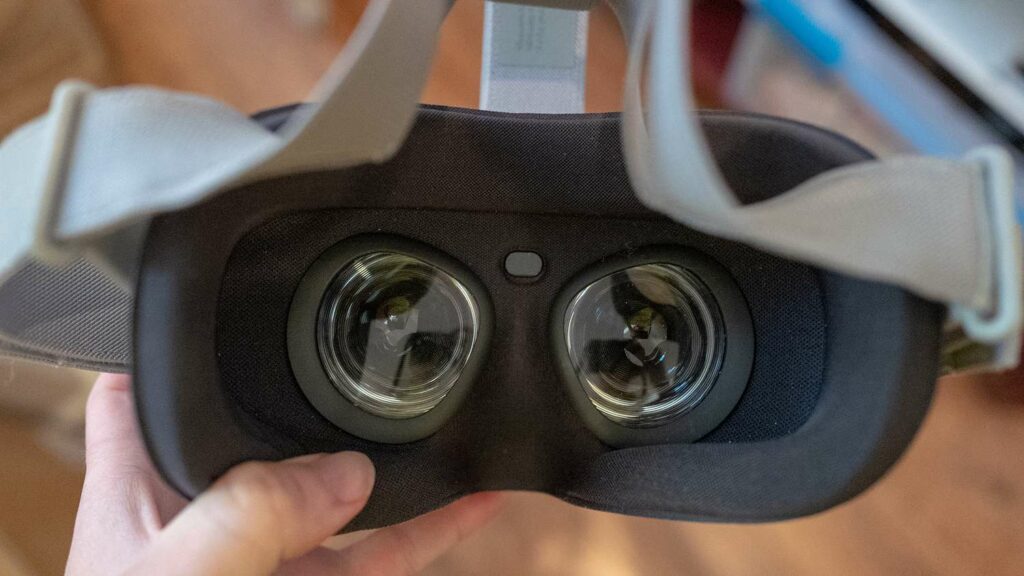Comment jouer à SteamVR sur Meta (Oculus) Quest ou Quest 2
- Connectez un câble de données USB compatible à votre PC et à votre casque. Meta recommande son câble Link officiel, mais de nombreux câbles moins chers fonctionneront tout aussi bien.
- Assurez-vous que l’application de bureau Oculus est installée, ainsi que Steam et SteamVR.
- Ouvrez la tâche.Cliquez sur Continuez Activez la fenêtre contextuelle Oculus Link sur le PC. Mettez vos écouteurs.choisir Activer le lien Oculus.
Cet article explique comment configurer votre casque Meta (Oculus) Quest VR pour jouer à des jeux Steam à l’aide d’un câble USB.
Est-ce que Quest peut jouer aux jeux Steam ?
En règle générale, les seuls jeux que votre Quest ou Quest 2 (nous appellerons simplement une quête à partir de maintenant) peuvent télécharger et jouer sont ceux de la boutique officielle, auxquels vous pouvez généralement accéder à partir d’un environnement VR dans le casque.
Une fonctionnalité appelée Oculus Link vous permet de « connecter » votre Quest à un ordinateur via un câble USB de la même manière que les casques PCVR comme le HTC Vive et l’Oculus Rift se connectent. En mode Oculus Link, Quest peut jouer à n’importe quel jeu VR installé dans votre bibliothèque Steam, vous donnant accès à de toutes nouvelles ressources.
Comment configurer votre quête Meta (Oculus) pour jouer aux jeux SteamVR
Avant d’installer le logiciel, assurez-vous que vous disposez d’un câble USB fonctionnel pour votre Quest. Il doit être suffisamment long pour que vous puissiez vous promener dans l’aire de jeu près du PC, donc Oculus recommande au moins 10 pieds de long, même s’il est trop court pour être pratique à moins que vous ne restiez relativement immobile.
Meta recommande son câble officiel Oculus Link, un câble USB-C de 15 pieds pour 79 $. Si vous ne voulez pas dépenser autant, commencez par le câble USB-C fourni avec le Quest, car il fonctionne très bien. Vous pouvez également rechercher d’autres câbles USB-A ou USB-C.
-
Assurez-vous que le logiciel de bureau Oculus est installé et configuré sur votre ordinateur. Si vous utilisez déjà votre Quest, vous avez peut-être déjà installé ce logiciel, qui vous permet d’accéder à l’Oculus Store et à d’autres fonctionnalités de Quest.
-
Installez également Steam sur votre ordinateur, si vous ne l’avez pas déjà fait. Une fois installé et connecté à votre compte Steam, installez SteamVR.
-
Une fois tous les logiciels installés, branchez le câble USB Oculus Link sur votre Quest et l’autre extrémité sur un port disponible de votre PC.
-
Une fois que le Quest et votre PC ont négocié une connexion, vous devriez voir une fenêtre contextuelle sur votre PC demandant l’autorisation d’activer Oculus Link.Cliquez sur Continuez.
-
Sur votre casque, sélectionnez Activer le lien Oculus.
-
Vous pouvez maintenant lancer Steam VR de deux manières. Vous pouvez choisir d’exécuter SteamVR à partir de la bibliothèque d’applications de votre casque ou à partir du bureau de votre ordinateur. Quoi qu’il en soit, SteamVR devrait se lancer et vous vous retrouverez sur le portail SteamVR, où vous pourrez choisir n’importe quel jeu installé auquel vous souhaitez jouer.
Merci de nous en informer!
Recevez chaque jour les dernières actualités technologiques
abonnement
Dites-nous pourquoi !
D’autres ne sont pas assez détaillés pour comprendre